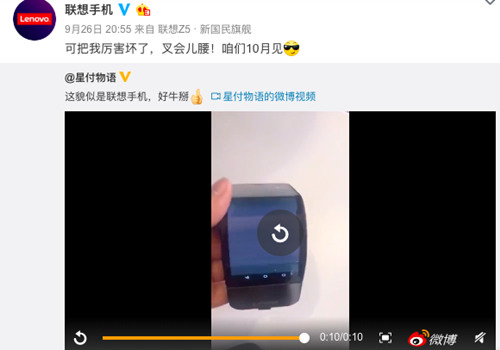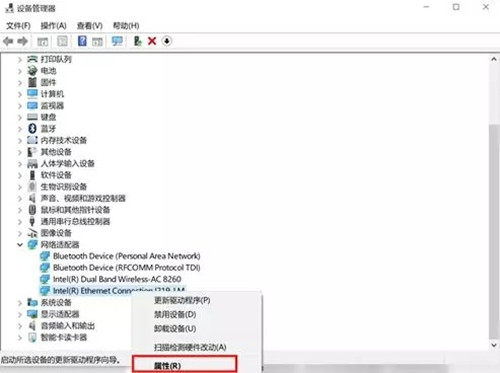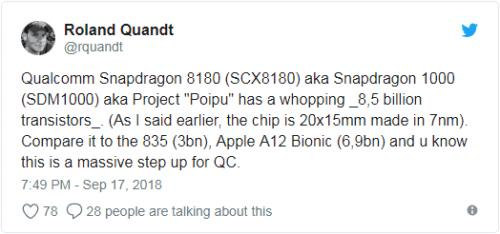在搭载了Windows8/Windows 8.1/Windows10的笔记本或台式电脑中,硬盘占用率50%或100%的情况时有发生,这种情况明显会使系统运行速度降低,那么如何降低Windows10硬盘占用率?这里介绍几种方法。
如何降低Windows10硬盘占用率
1.家庭组
家庭组是占用硬盘的原因之一。有用户反映在关闭家庭组后,硬盘占用率从90%降到10%左右,但对没加入家庭组的用户来说,这个方法也许无法解决问题。
在Windows搜索中输入services.msc,找到 HomeGoup Listener 与 HomeGroup Provider 两项服务,右键单击进入 属性 ,停止运行后设置启动类型为 禁用 。
2.虚拟内存(慎用,会导致不可知问题,推荐8GB以上内存用户尝试)
Win8/8.1默认开启虚拟内存,他会把部分应用的内存转储到硬盘中,避免物理内存不够用的情况。中低端的电脑开启虚拟内存,可以提高运行效率,但也带来了对硬盘的负担,如果用户的物理内存在4GB甚至8GB以上,可以尝试降低虚拟内存,但最好不要低于2048MB。
右键点击 这台电脑 ,点击 属性 ,点击 高级系统设置 设置 高级 ,然后再虚拟内存一栏点击 更改 根据需要分配虚拟内存
3.IPv6
在Win8/8.1下,IPv6功能是默认开启,硬盘占用率居高它多少有一些责任。因此,建议不使用IPv6的用户可以将其关闭。
打开网络和共享中心,点击左上角的 更改适配器配置 ,选择你在使用的网卡,右键单击,然后点击 属性 ,滑块向下拉,找到IPV6选项予以关闭。

4.Windows Defender
Windows Defender会定期扫描硬盘,在过去版本中,这项功能可以被关闭,但是升级Win10预览版9860后却无法关闭定期扫描功能,导致硬盘占用率居高不下,系统整体卡顿。用户可以尝试使用组策略限制Defender的定时扫描或关闭Defender来解决问题。
在搜索栏输入gpedit.msc打开组策略编辑器,定位到 计算机配置-管理模板-Windows组建-Windows Defender-扫描 中的 指定每周的不同天运行计划扫描 配置为 已启用 根据帮助中的内容选择设置。或直接在Windows Defender设置内在管理选项中将其关闭。
5.Windows Search
对于老电脑来说,Windows Search会使用大量系统资源,可以将其关闭。但负面影响便是无法使用智能搜索,在Win8或Win10中会失去良好的整合体验。
用户需要慎重使用上述方法,笔者经过测试发现,在 Win10预览版9860 中关闭 Windows Defender 可以有效降低磁盘占用率,但一定慎用,因为很有可能因为各种原因而无法将Defender重新打开。关闭或降低虚拟内存会导致不可知的系统问题,比如在设置正确的情况下缩略图消失。
6.终极解决方法为,使用SSD固态硬盘解决一切问题。
以上就是我带来的如何降低Windows10硬盘占用率,希望对你有帮助。
【windows10硬盘重新分区】如何降低Windows10硬盘占用率
http://m.kyzqzx.com/shuma/241311.html
推荐访问:windows10怎么分区硬盘 windows10硬盘格式![[荣耀magic2]荣耀Magic 2鲁大师跑分放出 顶级旗舰水准](http://www.chachaba.com/news/uploads/181031/5402_181031175959_1.jpg)
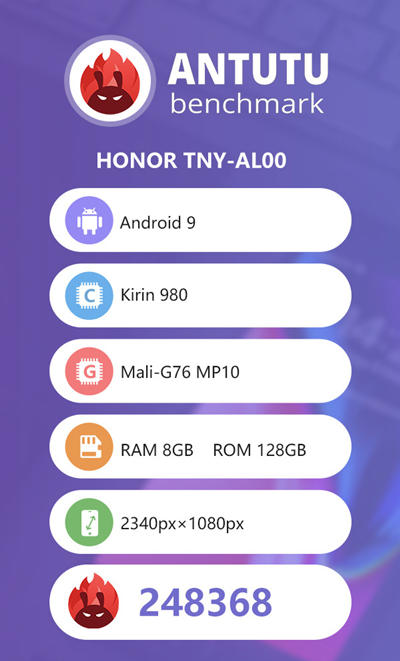
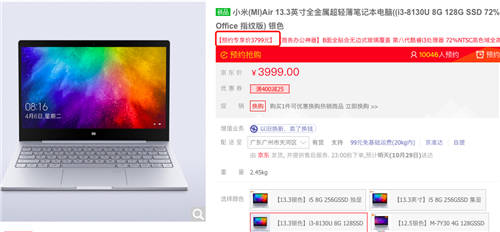

![[华硕官网]华硕推出使命召唤限定主机 搭配RTX2080显卡](http://www.chachaba.com/news/uploads/180930/5402_180930174010_1.jpg)